netstat -tl,查看状态
修改root@后名称:vi /etc/hostname
http://www.cnblogs.com/beanmoon/archive/2012/11/27/2791438.html 统计域名
开发板:
怎样烧写软件:Jtag
使用:串口作为输入/输出
开发板资源:2440,内存,Flash,网卡,JTAG,串口
JTAG-JTAG转接板-PC电脑软件
串口-串口线-串口软件件(PC) 并口JTAG转接板,USB转JTAG(openjtag,Jlink)
secureCRT 作为串口的终端,默认配置可能不太合适就要修改(http://blog.csdn.net/zhenwenxian/article/details/8458628)
一般改串口的串口号和比特率
global option---》terminal--》mouse--》paste on right button的勾去掉
session options---》terminal--》emulation--》scrollback 改为32500
session options---》terminal--》emulation--》mapped keys ---》CUA setting--》use windows copy and paste hotkeys 打勾
session options---》connection--》port选择当前USB串口转换模块的模拟串口号,比如com4,具体要的设备管理器里面看看这个串口线的串口号
session options---》connection--》baud rate 选择115200
session options---》connection--》data bits 选择8bit
session options---》connection--》parity 选择null
session options---》connection--》stop bit 选择0
session options---》connection--》flow control 下面RTS/CTS的勾去掉
驱动安装
PL2303;jtag;2440USB驱动
oflash.exe和dll文件复制到system32目录下,可使用openjtag烧写
SecureCRT
2.裸板烧写
usb下载裸板程序 nor flash下载然后nand flash下启动
tftp下载裸板程序,set ipaddr 192.168.1.1;set serverip 实际ip; nor flash下载然后nand flash下启动
tftp 30000000 lcd.bin;mtd;nand erase bootloader;nand write 0x30000000 bootloader
mtd 查看分区
3.重烧uboot,内核,文件夹系统
dnw烧写;tftp烧写
内核:
tftp 30000000 uImage
nand erase kernel
nand write.jffs2 30000000 kernel
文件系统:
tftp 30000000 fs_qtopia.yaffs2(jffs2)
nand erase root
nand write.yaffs2(jffs2) 30000000 root(0x00260000 $(filesize)) reset或者上电就会看到效果
4.虚拟机与PC网络设置 桥接和三者可互连
A.PC有线连接 ip:192.168.10.3
虚拟机 ip 192.168.10.4
开发板 ip 192.168.10.5 开发板通过网线与pc相连
B.PC无线连接 路由
windows无线ip为192.168.1.7
虚拟机 ip设为 192.168.1.8
开发板 192.168.1.11 网线连接置无线路由(路由)
5.uboot和kernel打补丁 编译、烧写
tar xjf u-boot-1.1.6.tar.bz2
cd u-boot-1.1.6
patch -p1 < ../u-boot-1.1.6_jz2440.patch
tar cjf u-boot-1.1.6_jz2440.tar.bz2 u-boot-1.1.6 cp config_ok .config;make uImage ;mv ../4.3寸LCD_mach-smdk2440.c arch/arm/mach-s3c2440/mach-smdk2440.c (arch/arm/boot下有uImage文件,uboot编译后的tools文件夹中拷贝mkimage文件到/usr/bin中编译才会出现uImage)
make 100ask24x0_config (arm-linux-gcc安装)
make 得到uboot.bin
arm-linux-gcc安装问题:(一、安装失败;二、安装成功)
1.tar xjf arm-linux-gcc-4.3.2.tar.bz2 -C / 将arm-linux-gcc解压到根目录
2.修改环境变量,sudo vi /etc/environment,
加上你解压的路径PATH="/usr/local/sbin:/usr/local/bin:/usr/sbin:/usr/bin:/sbin:/bin:/usr/local/arm/4.3.2/bin/"
/usr/local/arm/4.3.2/bin/这是我的路径
3.通过arm-linux-gcc -v查看版本信息,看是否安装成功
在/etc/profile中最后添加export PATH=$PATH:/usr/local/arm/gcc-3.4.5-glibc-2.3.6/bin/并source /etc/profile
ncurses5.6安装(make menuconfig)
6.制作、烧写根文件系统,使用nfs,编译使用驱动程序
nfs_root文件夹中四个文件(利用这些文件制作系统文件映像文件)
yaffs2,jffs2文件系统映像文件,工具mkyaffs2image,mkyaffsimage
使用nfs:1.仅用flash上的根文件系统自动启动后,手工mount nfs
mount -t nfs -o nolock,vers=2 192.168.1.19:/work/nfs_root /mnt
使用nfs作为根文件系统来启动(应用程序都在服务器上面)
set bootargs noinitrd root=、dev/nfs nfsroot=192.168.1.19:/work/nfs_root/tmp/fs_mini_mdev ip=192.168.1.1:255.255.255.0::etn0:off init=/linuxrc console=ttySAC0
nfsroot=[<server-ip>:]<root-dir>[,<nfs-option>]
ip=<client-ip>:<server-ip>:<gw-ip>:<netmask>:<hostname>:<device>:<autoconf>



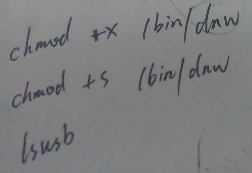
linux 下DNW下载
7.nfs安装及共享
apt-get install nfs-kernel-server
编辑/etc/exports
/home/ubuntu/nfsroot *(insecure,rw,async,no_root_squash)
/home/ubuntu/nfsroot 是共享目录的路径
括号中的4个参数都是说明共享目录的属性
重启nfs
sudo /etc/init.d/nfs-kernel-server restart (网上有人说这两个启动顺序不能相反。要先启动下面)
sudo /etc/init.d/portmap restart
在ubuntu测试
sudo mount 192.168.1.200:/home/ubuntu/nfsroot /mnt
这里的IP地址为nfs服务器的地址,就是ubuntu虚拟机的IP地址
(备注:/home/ubuntu/nfsroot 是共享目录的路径
/mnt 共享目录的挂载点)
开发板上挂载:
1 设置虚拟机与本地机的网络模式为桥接
2 开发板与本地机的连接用交叉网线
3 设置本地机,虚拟机,开发板的网络在同一个网段中
ping一下能通
4.mkdir /mnt/nfs
挂载命令:(开发板上操作)
# mount -o nolock,rw -t nfs 192.168.2.119:/home/ubuntu/nfsroot /mnt/nfs
(备注:192.168.1.200 是ubuntu的ip地址,/mnt/nfs 是开发板的挂载点)
下面是一些NFS共享的常用参数:
ro:只读访问
rw:读写访问
sync:所有数据在请求时写入共享
async:NFS 在写入数据前可以响应请求
secure:NFS通过1024以下的安全TCP/IP端口发送
insecure:NFS通过 1024以上的端口发送
wdelay:如果多个用户要写入NFS目录,则归组写入(默认)
no_wdelay:如果多个用户要写入NFS目录,则立即写入,当使用async时,无需此设置。
hide:在NFS共享目录中不共享其子目录
no_hide:共享 NFS目录的子目录
subtree_check:如果共享/usr/bin之类的子目录时,强制NFS检查父目录的权限(默认)
no_subtree_check:和上面相对,不检查父目录权限
all_squash:共享文件的UID和GID映射匿名用户anonymous,适合公用目录。
no_all_squash:保留共享文件的UID和GID(默认)
root_squash:root用户的所有请求映射成如anonymous用户一样的权限(默认)
no_root_squash:root用户具有根目录的完全管理访问权限
anonuid=xxx:指定NFS服务器/etc /passwd文件中匿名用户的UID
anongid=xxx:指定NFS服务器/etc/passwd文件中匿名用户的GID